来源:网络 作者:Sener
18、创建曲线调整图层,把RGB通道压暗一点,参数设置如图30,确定后创建剪切蒙版,效果如图31。这一步把人物部分稍微调暗一点。
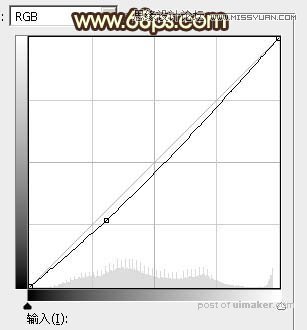
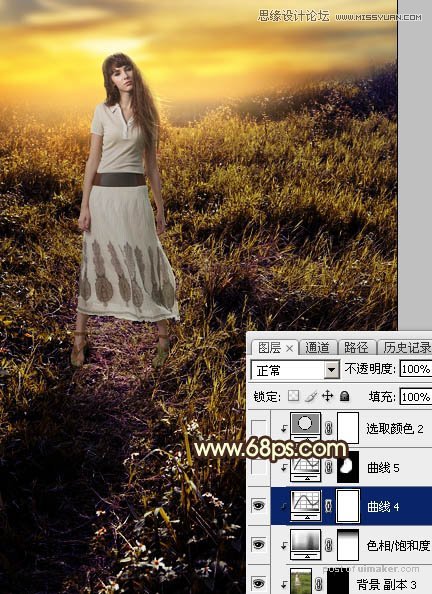
19、创建曲线调整图层,,把RGB通道压暗一点,参数设置如图32,确定后创建剪切蒙版,再把蒙版填充黑色,然后用透明度较低的柔边白色画笔把人物背光区域涂暗一点,效果如图33。
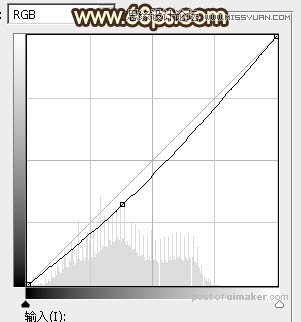
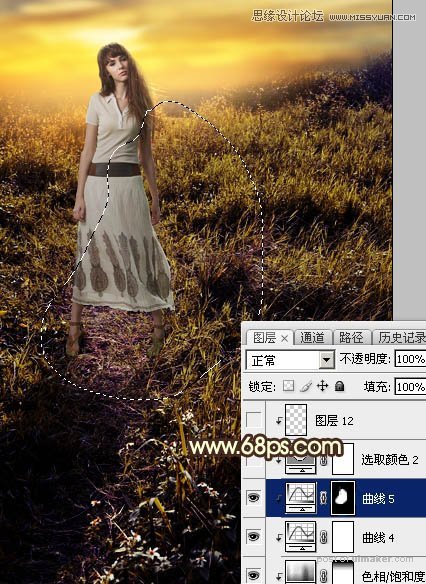
20、创建可选颜色调整图层,对红、黄、白进行调整,参数设置如图34 - 36,确定后创建剪切蒙版,效果如图37。这一步微调人物肤色。
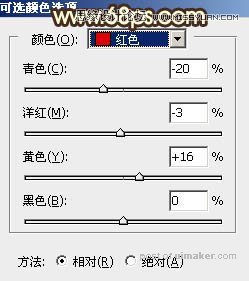

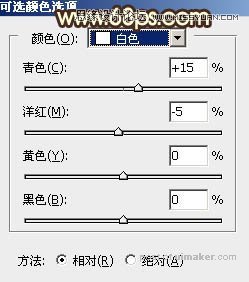
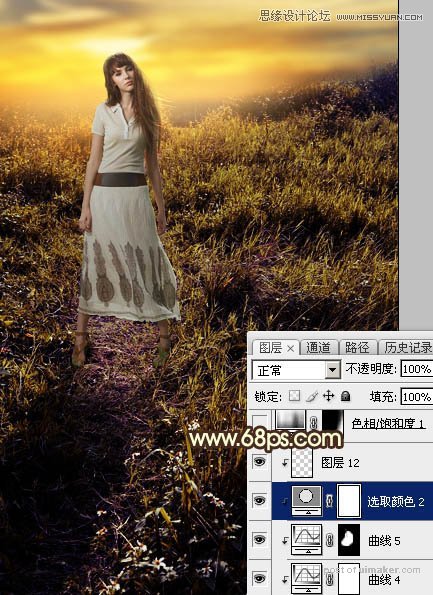
21、用自己熟悉的方法给图片右下角区域增加暗角。

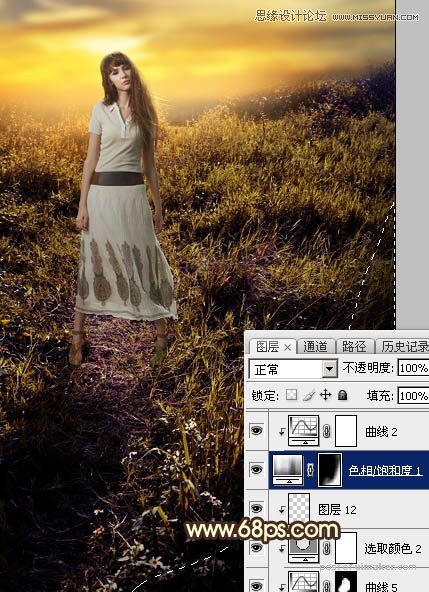
22、新建一个图层,给图片局部渲染一些高光,如下图。
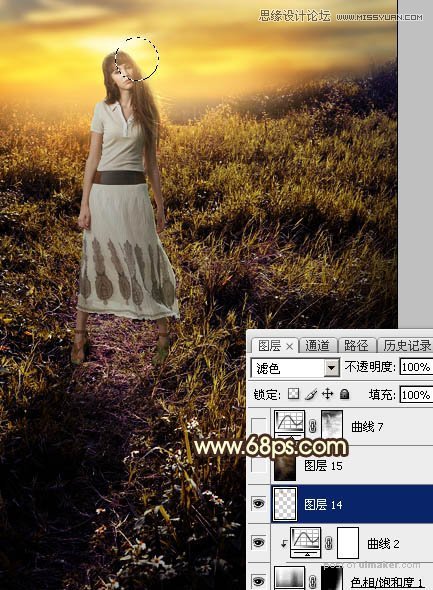
最后微调一下颜色,加强一下局部明暗,完成最终效果。
